 Alimentar papel
Alimentar papel Definições do controlador em Windows
Definições do controlador em Windows Definições do controlador em Mac OS 8.6 a 9.x
Definições do controlador em Mac OS 8.6 a 9.x Definições do controlador em Mac OS X
Definições do controlador em Mac OS XVárias Opções de Impressão
Alimentar papel
Definições do controlador em Windows
Definições do controlador em Mac OS 8.6 a 9.x
Definições do controlador em Mac OS X
A opção de impressão de páginas por folha permite imprimir duas ou quatro páginas numa única folha de papel.
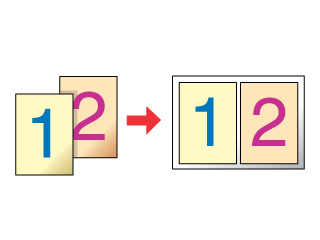
| Nota: |
|
Coloque papel na impressora.
 | Alimentar Folhas Soltas |
 | Aceda ao controlador da impressora. |
 | Aceder ao Software da Impressora para Windows |
 |
Faça clique no separador Principal e, em seguida, efectue a definição de qualidade. Para mais informações sobre as definições de qualidade, consulte a secção seguinte. Consulte Qualidade Consulte Qualidade
|
 | Seleccione a opção de Folhas soltas para o sistema de alimentação. |
 | Efectue a definição Tipo adequada. |
 | Definições de Tipo de Papel |
 | Efectue a definição de formato adequada. |
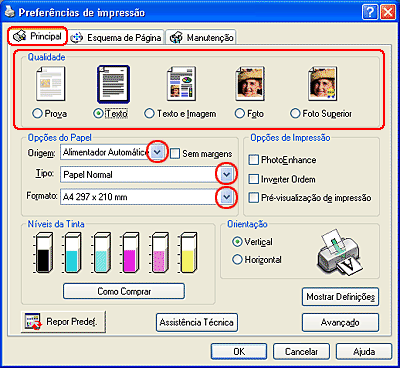
 | Faça clique no separador Esquema de Página, seleccione Multi-Páginas e, em seguida, seleccione Páginas por folha. |

 | Efectue as definições apresentadas em seguida para a impressão de páginas por folha. |
|
2, 4 |
Imprime duas ou quatro páginas do documento numa única folha de papel. |
|
Imprimir Limites de Página |
Imprime molduras à volta das páginas impressas em cada folha. |
|
Ordem das Páginas |
Permite especificar a ordem de impressão das páginas no papel. Algumas definições podem estar indisponíveis, consoante a opção seleccionada para Orientação no menu Principal. |
 | Faça clique em OK para fechar a caixa de diálogo das definições do controlador de impressão. |
Depois de executar as operações anteriores, comece a imprimir.
 | Aceda à caixa de diálogo Definir Página. |
 | Aceder ao Software da Impressora para Mac OS 8.6 a 9.x |
 | Efectue a definição de formato adequada. |
 | Seleccione AAF para o sistema de alimentação. |
 | Faça clique em OK para guardar as definições e fechar a caixa de diálogo Definir Página. |

 | Aceda à caixa de diálogo Imprimir. |
 | Aceder ao Software da Impressora para Mac OS 8.6 a 9.x |
 | Efectue a definição Papel adequada. |
 | Definições de Tipo de Papel |
 |
Faça clique no ícone de esquema  . .
|
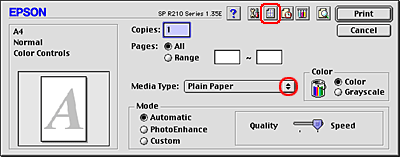
 | Seleccione a caixa de verificação Multi-Páginas na caixa de diálogo Esquema e, em seguida, seleccione a opção Páginas por Folha. |

 | Efectue as definições apresentadas em seguida para a impressão de páginas por folha. |
|
2 páginas, |
Imprime duas ou quatro páginas do documento numa única folha de papel. |
|
Ordem das Páginas |
Permite especificar a ordem de impressão das páginas no papel. Algumas definições podem estar indisponíveis, consoante a opção seleccionada para Orientação na caixa de diálogo Definir Página. |
|
Imprimir limites da página |
Imprime molduras à volta das páginas impressas em cada folha. |
 | Faça clique em OK para guardar as definições e fechar a caixa de diálogo de esquema. |
 | Faça clique em Imprimir para iniciar a impressão. |
 | Aceda à caixa de diálogo Configurar Página. |
 | Aceder ao Software da Impressora para Mac OS X |
 |
Efectue a definição Impressora adequada. Quando imprimir com margens padrão, seleccione Stylus Photo R200.  Consulte Área de impressão Consulte Área de impressão
|
 | Efectue as definições Tamanho e Orientação adequadas. |
 | Faça clique em OK para fechar a caixa de diálogo Configurar Página. |
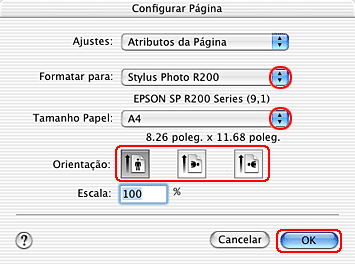
 | Abra a caixa de diálogo Imprimir. |
 | Aceder ao Software da Impressora para Mac OS X |
 | A definição Impressora deve corresponder à definição Impressora da caixa de diálogo Configurar Página do ponto 2. Em seguida, efectue as definições Cópias & Páginas. |
| Nota: |
|
|
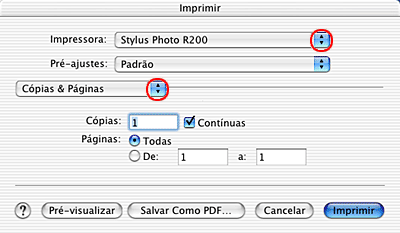
 | Seleccione Layout a partir do menu emergente. |
 | Efectue as definições apresentadas em seguida. |
|
Págs. por folha |
Imprime várias páginas do documento numa folha de papel. Pode seleccionar 1, 2, 4, 6, 9 ou 16. |
|
Direcção do Layout |
Permite especificar a ordem de impressão das páginas no papel. |
|
Borda |
Imprime um limite à volta das páginas impressas em cada folha. Pode seleccionar Nenhuma, Linha muito fina, Linha fina simples, Linha muito fina dupla ou Linha fina dupla. |
| Nota: |
|
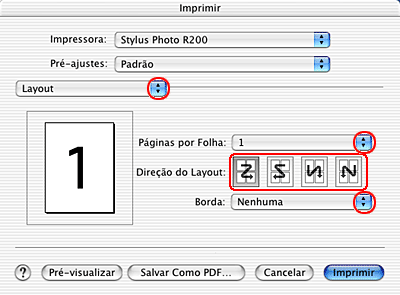
 | Seleccione Definições de Impressão a partir do menu emergente. |
 |
Efectue as definições Papel, Tinta e Modo adequadas. Consulte Definições de Impressão Consulte Definições de Impressão
|
 | Definições de Tipo de Papel |
 | Faça clique em Imprimir para iniciar a impressão. |
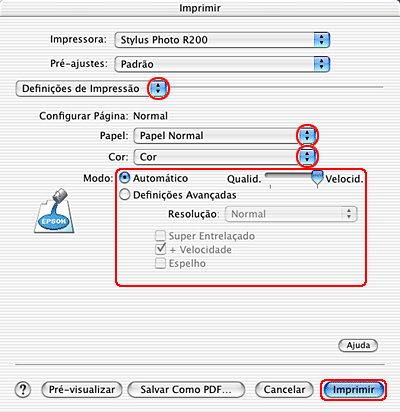
 Anterior |
 Seguinte |